Guide de l’utilisateur Final Cut Pro X
- Bienvenue
-
- Nouveautés de Final Cut Pro 10.4.7
- Nouveautés de Final Cut Pro 10.4.6
- Nouveautés de Final Cut Pro 10.4.4
- Nouveautés de Final Cut Pro 10.4.1
- Nouveautés de Final Cut Pro 10.4
- Nouveautés de Final Cut Pro 10.3
- Nouveautés de Final Cut Pro 10.2
- Nouveautés de Final Cut Pro 10.1.2
- Nouveautés de Final Cut Pro 10.1
- Nouveautés de Final Cut Pro 10.0.6
- Nouveautés de Final Cut Pro 10.0.3
- Nouveautés de Final Cut Pro 10.0.1
-
- Introduction au montage
-
- Introduction à l’ajout de plans
- Glissement de plans vers la timeline
- Ajout de plans à votre projet
- Insertion de plans
- Connexion de plans
- Écrasement de plans
- Remplacement de plans
- Ajout d’images fixes
- Création d’images figées
- Ajout d’un seul plan vidéo ou audio
- Suppression de plans de projets
- Solo ou désactivation de plans
- Recherche d’un plan source d’un plan du projet
- Disposition des plans dans la timeline
-
- Zoom et défilement dans la timeline
- Modification de l’apparence d’un plan de la timeline
- Magnétisme d’éléments dans la timeline
- Navigation au sein de votre projet
- Navigation à l’aide du timecode
- Affichage du timecode source et le timecode du projet
- Affichage d’une présentation en liste de votre projet
- Correction de vidéo tremblante
-
- Introduction aux effets
-
- Introduction aux transitions
- Création de transitions
- Définition de la transition par défaut
- Ajout de transitions
- Suppression de transitions
- Ajustement des transitions dans la timeline
- Ajustement des transitions dans l’inspecteur et dans le visualiseur
- Fusion de coupes à l’aide de la transition Flux
- Ajustement des transitions avec plusieurs images
- Modification de transitions dans Motion
-
- Introduction aux effets de plan
- Ajout d’effets vidéo
- Ajout de l’effet vidéo par défaut
- Ajustement d’effets
- Modification de l’ordre des effets
- Copie d’effets entre les plans
- Enregistrement de préréglages dʼeffets vidéo
- Copie d’images clés
- Réduction du bruit vidéo
- Suppression ou désactivation d’effets
- Modification d’effets dans Motion
-
-
- Introduction aux sous-titres
- Flux de production des sous-titres
- Création de sous-titres
- Importation de sous-titres
- Affichage ou masquage de sous-titres
- Modification du texte d’un sous-titre
- Réglage et disposition des sous-titres
- Mise en forme du texte d’un sous-titre
- Création de sous-titres multilingues
- Conversion de sous-titres dans un autre format
- Exporter des sous-titres
-
- Introduction au montage multicam
- Flux de production de montage multicam
- Importation de données pour des montages multicam
- Ajout de noms aux caméras et d’angles
- Création de plans multicam
- Coupage et changement d’angles de caméra
- Synchronisation et réglage d’angles de caméra
- Montage de plans multicam
- Conseils pour le montage multicam
- Ajout de scénarios
- Utilisation de l’éditeur de précision
-
- Introduction à la resynchronisation de plans
- Modification de la vitesse d’un plan
- Création d’effets à vitesse variable
- Ajout de transitions de vitesse
- Inversion ou rembobinage des plans
- Création de ralentis instantanés
- Accélération d’un plan à l’aide de coupes sèches
- Création de segments de suspension
- Réinitialisation des modifications de vitesse
- Adaptation des tailles et fréquences d’images
- Utilisation de fichiers XML pour transférer des projets
-
- Introduction à la vidéo 360 degrés
- Importation de vidéo 360 degrés
- Réglages vidéo 360 degrés
- Création de projets 360 degrés
- Visionnage et navigation dans la vidéo 360 degrés
- Ajout de plans 360 degrés à des projets standard
- Ajout de l’effet Patch 360 degrés
- Ajout de l’effet Mini-planète
- Partage de plans et de projets 360 degrés
- Conseils pour la vidéo 360 degrés
-
- Introduction à l’étalonnage
-
- Introduction au Wide Gamut et au HDR
- Utilisation du traitement des couleurs HDR Wide Gamut
- Étalonnage de vidéo HDR avec le moniteur Pro Display XDR
- Affichage de vidéo HDR
- Conversion ou ajustement de plans HDR
- Exportation de fichiers master HDR
- Conseils sur le HDR Wide Gamut
- Étalonnage de données ProRes RAW
- Application de LUT
-
- Introduction au partage de projets
- Partage sur le web
- Partage avec des appareils Apple
- Création de disques optiques et d’images disque
- Partager par e-mail
- Partage en lot
- Partage à l’aide de Compressor
- Création de destinations de partage
- Modification des métadonnées d’éléments partagés
- Affichage de l’état d’éléments partagés
-
- Introduction à la gestion des données
-
- Affichage des informations relatives à un plan
- Remplacement des métadonnées d’un plan
- Recherche de fichiers de média source
- Reconnexion de plans à des fichiers de média
- Consolidation de projets et de bibliothèques
- Sauvegarde de projets et de bibliothèques
- Création de fichiers optimisés et proxy
- Gestion des fichiers de rendu
- Affichage des tâches d’arrière-plan
- Conversion de fichiers médias incompatibles
- Création d’archives de caméra
-
-
- Introduction aux préférences de Final Cut Pro
- Modification des réglages de préférences
- Préférences Général
- Modification des préférences
- Préférences de lecture
- Importation de préférences
-
- Introduction aux préférences de destinations
- Destinations DVD et Blu-ray
- Destination E-mail
- Destinations YouTube et Vimeo
- Destination Préparer pour Facebook
- Destinations d’images fixes
- Destination Exporter le fichier
- Destination Réglages de Compressor
- Destination Diffusion HTTP en direct
- Destination Lot
- Téléchargement d’effets sonores et de Pro Video Formats
-
- Glossaire
- Copyright

Commandes Déprédation dans Final Cut Pro
Utilisez les commandes Déprédation, disponibles dans la section Matériau de la section Texte 3D de l’inspecteur de texte, pour créer l’effet d’usure ou de dégradation à la surface du titre 3D.

Selon l’option choisie dans le menu local Déprédation, différentes commandes de paramètres sont disponibles.
Déprédation : menu local permettant de choisir un type de déprédation : Éraflures, Taches, Poussière, Dents, Vagues, Bosses, Trous, Plis ou Bosses personnalisées.
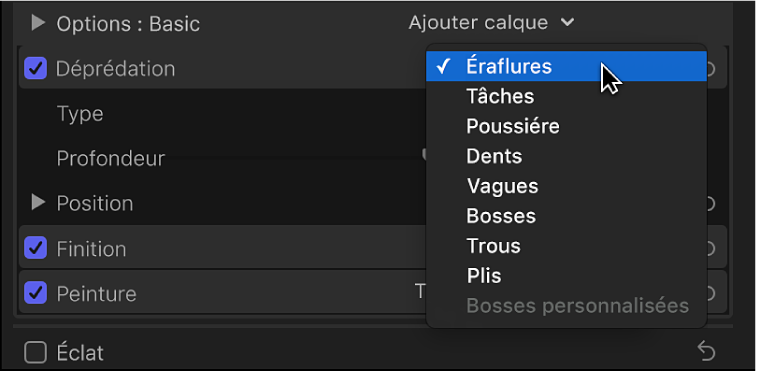
Quand le menu local Déprédation est réglé sur Éraflures
Type : menu local permettant de choisir un motif d’éraflures.
Profondeur : curseur permettant de contrôler la profondeur apparente des éraflures.
Position : groupe de commandes (disponibles lorsque vous cliquez sur le triangle d’affichage) permettant de définir la façon dont le motif d’éraflures est appliqué à l’objet texte. Consultez Commandes Position dans Final Cut Pro.
Quand le menu local Déprédation est réglé sur Taches
Type : menu local permettant de choisir un motif de taches.
Opacité : curseur permettant de régler la transparence du motif de taches.
Position : groupe de commandes (disponibles lorsque vous cliquez sur le triangle d’affichage) permettant de définir la façon dont le motif de taches est appliqué à l’objet texte. Consultez Commandes Position dans Final Cut Pro.
Quand le menu local Déprédation est réglé sur Poussière
Type : menu local permettant de choisir un motif de poussières.
Opacité : curseur permettant de régler la transparence du motif de poussières.
Position : groupe de commandes (disponibles lorsque vous cliquez sur le triangle d’affichage) permettant de définir la façon dont le motif de poussières est appliqué à l’objet texte. Consultez Commandes Position dans Final Cut Pro.
Quand le menu local Déprédation est réglé sur Dents
Type : menu local permettant de choisir un motif de dents.
Profondeur : curseur permettant de contrôler la profondeur apparente des dents sur le titre 3D.
Position : groupe de commandes (disponibles lorsque vous cliquez sur le triangle d’affichage) permettant de définir la façon dont le motif de dents est appliqué à l’objet texte. Consultez Commandes Position dans Final Cut Pro.
Quand le menu local Déprédation est réglé sur Vagues
Profondeur : curseur permettant de contrôler la profondeur apparente du motif de vagues.
Position : groupe de commandes (disponibles lorsque vous cliquez sur le triangle d’affichage) permettant de définir la façon dont le motif de vagues est appliqué à l’objet texte. Consultez Commandes Position dans Final Cut Pro.
Quand le menu local Déprédation est réglé sur Bosses
Type : menu local permettant de choisir un motif de bosses.
Profondeur : curseur permettant de contrôler la profondeur apparente du motif de bosses.
Position : groupe de commandes (disponibles lorsque vous cliquez sur le triangle d’affichage) permettant de définir la façon dont le motif de bosses est appliqué à l’objet texte. Consultez Commandes Position dans Final Cut Pro.
Quand le menu local Déprédation est réglé sur Trous
Type : menu local permettant de choisir un motif de trous.
Profondeur : curseur permettant de contrôler la profondeur apparente du motif de trous.
Position : groupe de commandes (disponibles lorsque vous cliquez sur le triangle d’affichage) permettant de définir la façon dont le motif de trous est appliqué à l’objet texte. Consultez Commandes Position dans Final Cut Pro.
Quand le menu local Déprédation est réglé sur Plis
Type : menu local permettant de choisir un motif de plis.
Profondeur : curseur permettant de contrôler la profondeur apparente des plis.
Position : groupe de commandes (disponibles lorsque vous cliquez sur le triangle d’affichage) permettant de définir la façon dont le motif de plis est appliqué à l’objet texte. Consultez Commandes Position dans Final Cut Pro.
Quand le menu local Déprédation est réglé sur Bosses personnalisées
Remarque : Le type de déprédation Bosses personnalisées est disponible dans un ensemble restreint de matériaux prédéfinis qui utilisent une image intégrée comme texture en relief. Par exemple, le préréglage Écailles de la catégorie Divers fait appel au type de déprédation Bosses personnalisées. Pour en savoir plus sur les textures en relief personnalisées, consultez l’Aide Motion.http://help.apple.com/motion/http://help.apple.com/motion/
Gain de la texture en relief : curseur permettant d’accentuer ou d’atténuer le contraste de l’image de texture en relief, ce qui a pour effet d’augmenter ou de réduire la taille des bosses.
Mode de fusion : menu local permettant de préciser la façon dont plusieurs calques de bosses interagissent entre eux. Choisissez l’une des deux options suivantes :
Ajouter : réalise une opération d’addition mathématique laissant transparaître les zones claires de chaque calque.
Remplacer : remplace les attributs de relief des calques sous-jacents.